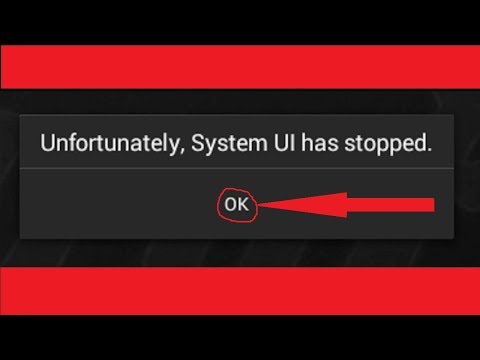

2 veiksmas: uždarykite programas, veikiančias fone. „Android“ programos nebus uždarytos, kai paspausite pagrindinio ekrano mygtuką, o jos bus sumažintos. Jie ir toliau laksto fone, valgydami atmintį, kaip įprasta. Skirtumas tik tas, kad kai jie nenaudojami, duomenys kaupiami lėčiau nei tada, kai jie yra aktyviai naudojami. Paspauskite ir palaikykite mygtuką „Pagrindinis“, kad atidarytumėte naujausių programų langą, tada slinkite kiekvieną programą iš kairės į dešinę, kad jas uždarytumėte po vieną.
3 žingsnis: išvalykite „Galaxy Note 2“ atmintį. Programos visą laiką naudoja RAM ir, nors dauguma jų bus išvalytos, kai programa bus uždaryta, kai kurių duomenų tiesiog nepavyko ištrinti automatiškai. Štai kodėl laikui bėgant telefonas tampa labai lėtas įkelti ir paleisti programas. Kad atsikratytumėte tų duomenų, laikas nuo laiko turite išvalyti telefono atmintį.
- Pradiniame ekrane paspauskite ir palaikykite pagrindinį mygtuką.
- Bakstelėkite Užduočių tvarkyklė.
- Palieskite RAM skirtuką.
- Palieskite mygtuką Išvalyti atmintį.
Nesijaudinkite, paleidus naujesnį ir naujesnį duomenų rinkinį bus išsaugota talpykla, todėl po šios procedūros rekomenduojama iš naujo paleisti telefoną.
4 žingsnis: paleiskite į saugųjį režimą. Jei įtariate, kad trečiosios šalies programa kelia problemų jūsų telefone, galite pabandyti ją paleisti į saugųjį režimą, kad patvirtintumėte savo įtarimą. Saugiuoju režimu bus įkelta tik pagrindinė sistemos programinė įranga, taigi, kai matote, kad įrenginys veikia geriau saugiuoju režimu nei įprastu režimu, žinote, kad programa tapo nesąžininga. Štai kaip įkeliate telefoną į saugųjį režimą:
- Visiškai išjunkite telefoną.
- Norėdami paleisti įrenginį, palaikykite paspaudę maitinimo mygtuką.
- Palaukite, kol pasirodys animacijos logotipas, prieš paspausdami ir palaikydami garsumo mažinimo mygtuką.
- Jūs žinotumėte, ar telefonas veikia saugiuoju režimu, nes jis rodomas apatinėje ekrano dalyje.
4 žingsnis: atlikite gamyklinius nustatymus. Jei viskas nepavyksta išspręsti problemos, atėjo laikas padaryti tai, kas grąžintų telefoną į darbinę būseną: Gamykliniai nustatymai iš naujo. Tačiau patariame jums padaryti atsarginę kopiją viskam, kad neprarastumėte svarbių failų ir duomenų. Dalykai, kuriuos turėtumėte atsarginę kopiją, yra kontaktai, SMS žinutės, nuotraukos, vaizdo įrašai, muzikos takeliai ir kt.
Pasakykite mums savo telefono problemas
Čia pateikti sprendimai yra pagrįsti savininkų, susidūrusių su šiomis problemomis, ataskaitomis ir liudijimais. Aš taip pat klausiu savo XDA kūrėjų draugų dėl kai kurių problemų. Dabar, jei turite kitų problemų ar klausimų dėl savo išmaniojo telefono, į kurį norite atsakyti, nedvejodami siųskite mums el. Laišką adresu [email protected]
Mes negarantuojame atsakymo į visus el. Laiškus, nes kasdien juos gauname šimtus, tačiau būkite tikri, kad jūsų el. Laiškus perskaitysiu aš. Tačiau raginu pateikti kuo daugiau informacijos, kad galėčiau lengvai rasti nuorodų ir palyginti jūsų problemas su kitų savininkų ataskaitomis. Jei jūsų problema yra tokia pat įprasta kaip ir kitų, jau gali būti sprendimų, kuriuos aš tikrai norėčiau atkreipti į juos. Ekrano nuotraukos dažnai padeda, todėl, jei galite, pridėkite ją.


